Основные типы атак
Среди основных типов атак можно выделить следующие:
- Атака по словарю. Этот метод подходит в том случае, если пароль от архива RAR,
который забыл
пользователь, состоял из коротких осмысленных паролей (например: существенного слова или персональной информации о себе или близких). В 80% случаях пароль может быть угадан словарем, содержащим до 1000 слов. Утилита по умолчанию содержит 3 словаря на русском, немецком и английском языках. Возможно подключение других словарей через раздел «Настройки». - Plaintext. Это вариант криптоанализа, при котором пользователю доступны отрывки шифротекста или файлы из зашифрованного архива. Он позволяет гарантировано расшифровать пароль независимо от его уровня сложности.
- Атака «Пароль из ключей». Это эффективный метод восстановления пароля длиной более 10 символов при наличии ключа шифрования до начала атаки. Именно его чаще всего можно встретить в рекомендациях, как открыть архив, если
пользователь забыл
от него пароль
. - Перебор по маске. Этот способ подходит лишь в том случае, если известна длина кода или его отдельная часть.
Подбор кода от архива займет определенное время. Утилита «Advanced Archive Password Recovery» является эффективным программным обеспечением, позволяющим восстановить самые сложные пароли или снять защиту.
Как снять забытый пароль с архива winrar без специальных программ
Использование командной строки для сброса пароля winrar — это один из способов снять пароль с архива winrar без программ. В данном способе рассмотрим, как сбросить пароль с winrar архива с помощью командной строки
Следует принять во внимание, что данный способ будет работать правильно, если пароль состоит исключительно из цифр
Шаг 1: Откройте текстовый редактор «Блокнот».
Шаг 2: Скопируйте и вставьте в него следующий код сценария:
REM ============================================================ @echo off title Rar Password Cracker mode con: cols=47 lines=20 copy "C:Program FilesWinRARUnrar.exe" SET PSWD=0 SET DEST=%TEMP%%RANDOM% MD %DEST% :RAR cls echo ---------------------------------------------- echo GET DETAIL echo ---------------------------------------------- echo. SET/P "NAME=Enter File Name : " IF "%NAME%"=="" goto NERROR goto GPATH :NERROR echo ---------------------------------------------- echo ERROR echo ---------------------------------------------- echo Sorry you can't leave it blank. pause goto RAR :GPATH SET/P "PATH=Enter Full Path : " IF "%PATH%"=="" goto PERROR goto NEXT :PERROR echo ---------------------------------------------- echo ERROR echo ---------------------------------------------- echo Sorry you can't leave it blank. pause goto RAR :NEXT IF EXIST "%PATH%%NAME%" GOTO START goto PATH :PATH cls echo ---------------------------------------------- echo ERROR echo ---------------------------------------------- echoOpppss File does not Exist.. pause goto RAR :START SET /A PSWD=%PSWD%+1 echo 0 1 0 1 1 1 0 0 1 0 0 1 1 0 0 1 0 1 0 0 1 0 1 echo 1 0 1 0 0 1 0 1 1 1 1 0 0 1 0 0 1 1 1 1 0 0 0 echo 1 1 1 1 1 0 1 1 0 0 0 1 1 0 1 0 1 0 0 0 1 1 1 echo 0 0 0 0 1 1 1 1 1 0 1 0 1 0 1 0 0 1 0 0 0 0 0 echo 1 0 1 0 1 1 1 0 0 1 0 1 0 1 0 0 0 0 1 0 1 0 0 echo 1 1 1 1 1 0 1 1 0 0 0 1 1 0 1 0 1 0 1 1 1 1 0 echo 0 0 0 0 1 1 1 1 1 0 1 0 1 0 1 0 0 0 0 0 1 1 0 echo 1 0 1 0 1 1 1 0 0 1 0 1 0 1 0 0 0 0 1 1 1 1 0 echo 0 1 0 1 1 1 0 0 1 0 0 1 1 0 0 1 0 1 0 0 1 1 0 echo 1 0 1 0 0 1 0 1 1 1 1 0 0 1 0 0 1 0 1 0 1 0 0 echo 0 0 0 0 1 1 1 1 1 0 1 0 1 0 1 0 0 1 1 0 1 0 1 echo 1 0 1 0 1 1 1 0 0 1 0 1 0 1 0 0 0 0 1 0 1 0 0 echo 0 1 0 1 1 1 0 0 1 0 0 1 1 0 0 1 0 1 0 0 1 1 0 echo 1 0 1 0 0 1 0 1 1 1 1 0 0 1 0 0 1 1 0 1 0 0 1 echo 1 1 1 1 1 0 1 1 0 0 0 1 1 0 1 0 1 0 1 1 1 0 0 echo 0 0 0 0 1 1 1 1 1 0 1 0 1 0 1 0 0 1 1 1 0 1 1 echo 1 0 1 0 1 1 1 0 0 1 0 1 0 1 0 0 0 0 0 0 1 1 0 echo 1 0 1 0 0 1 0 1 1 1 1 0 0 1 0 0 1 0 1 0 1 0 0 echo 0 1 0 1 1 1 0 0 1 0 0 1 1 0 0 1 0 1 1 1 0 1 1 echo 1 0 1 0 0 1 0 1 1 1 1 0 0 1 0 0 1 0 0 1 1 0 1 echo 1 1 1 1 1 0 1 1 0 0 0 1 1 0 1 0 1 0 1 1 0 1 1 echo 0 0 0 0 1 1 1 1 1 0 1 0 1 0 1 0 0 1 1 0 1 1 0 echo 1 1 1 1 1 0 1 1 0 0 0 1 1 0 1 0 1 0 1 1 0 0 0 echo 0 0 0 0 1 1 1 1 1 0 1 0 1 0 1 0 0 0 0 1 1 0 1 echo 1 0 1 0 1 1 1 0 0 1 0 1 0 1 0 0 0 0 0 1 0 1 1 UNRAR E -INUL -P%PSWD% "%PATH%%NAME%" "%DEST%" IF /I %ERRORLEVEL% EQU 0 GOTO FINISH GOTO START :FINISH RD %DEST% /Q /S Del "Unrar.exe" cls echo ---------------------------------------------- echo CRACKED echo ---------------------------------------------- echo. echo PASSWORD FOUND! echo FILE = %NAME% echo CRACKED PASSWORD = %PSWD% pause>NUL exit REM ============================================================
Шаг 3: После чего сохраните скрипт под любым именем по вашему выбору, с расширением «.bat».
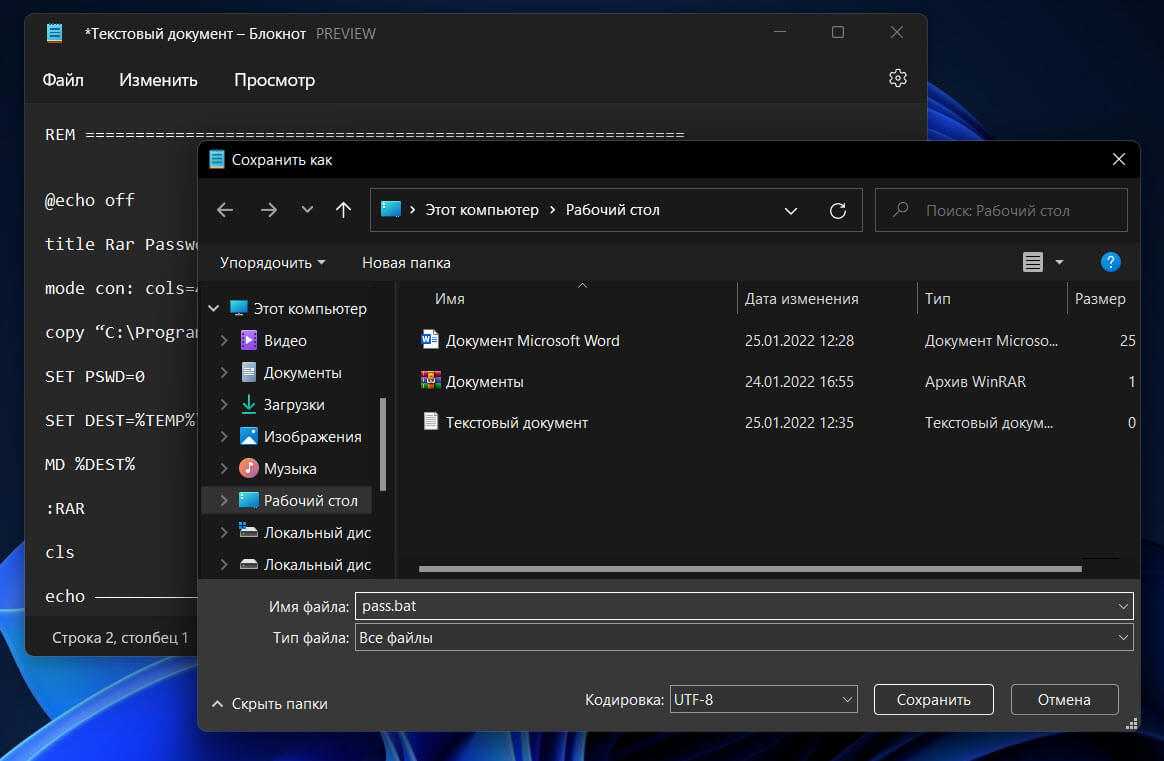
Шаг 4: Теперь, вам нужно открыть созданный файл с расширением «.bat». Вы увидите окно командной строки.
Шаг 5: Введите имя архива в строку «Enter File Name:», для которого утерян пароль и нажмите Enter.
Шаг 6: В строку «Enter Full Path:» введите путь к архиву, для которого необходимо сбросить пароль и нажмите Enter.
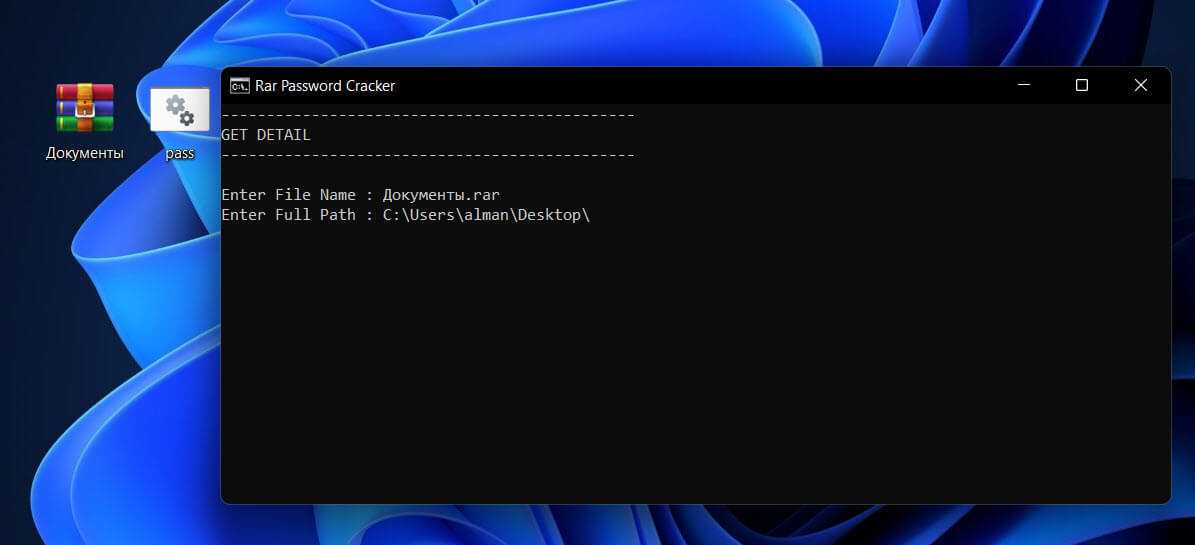
Теперь командная начнет подбор пароля, который вы использовали для защиты файла winRAR. Это займет некоторое время в зависимости от длины и сложности пароля.
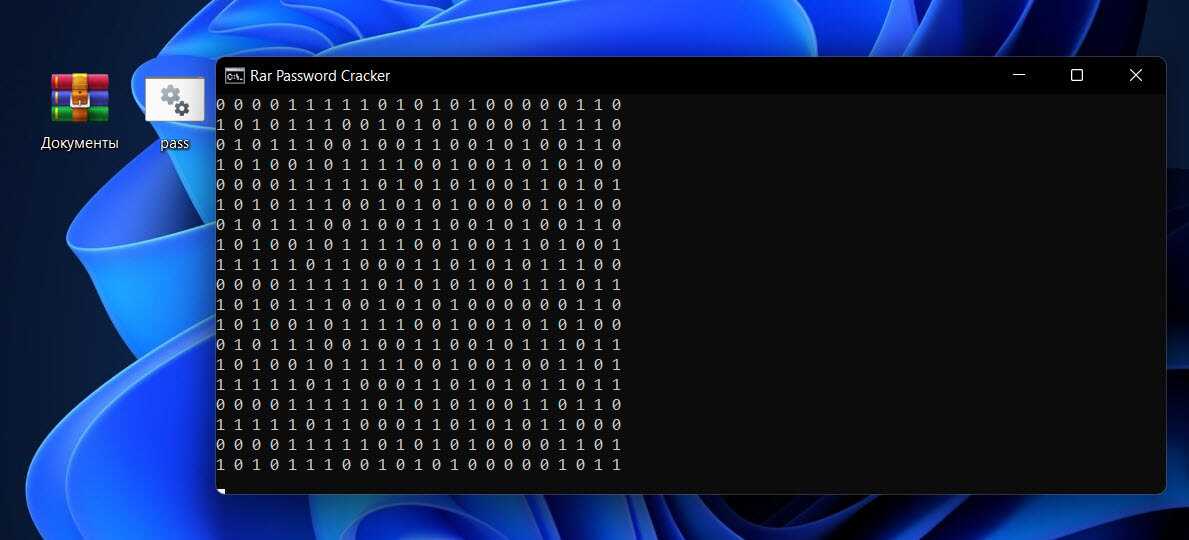
Шаг 7: По завершении операции в окне командной строки вы найдете пароль используйте его для доступа к своему файлу архива.
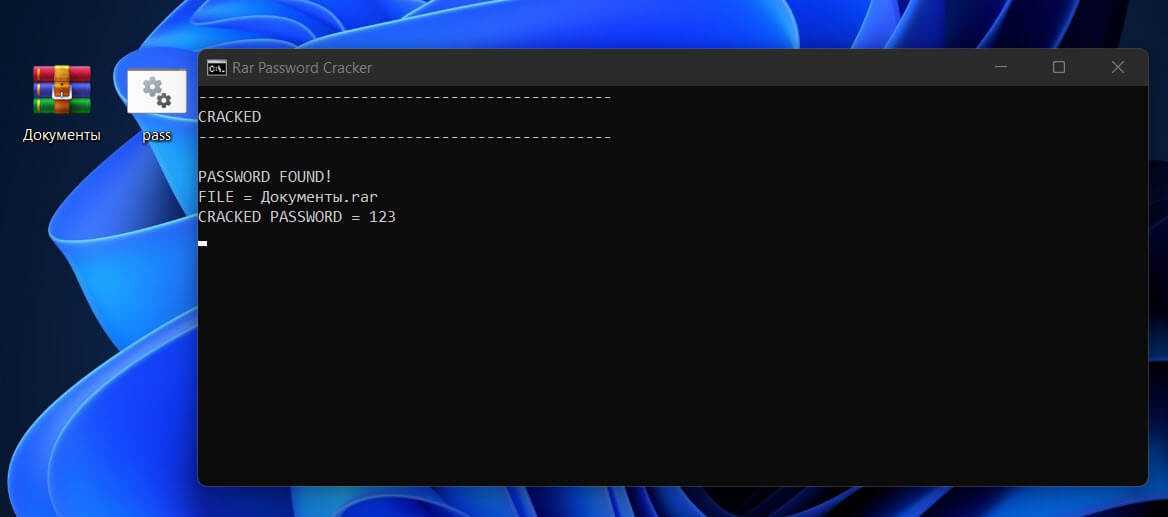
Все! теперь вы знаете, как снять пароль с архива winrar без программ.
Способ 3:
Как я справился с запароленным RAR-архивом
Восстановление данных Recovery mode Приветствую! Однажды ко мне в руки попал RAR архив. Я совершенно точно знал, что в нём и мне это было нужно. НО, было одно но, архив был запаролен. Если вам интересно, как я решил эту проблему, прошу подкат. Когда-то давно, лет 8-10 назад, я совершенно точно знал что делать. Но годы берут своё. Навыки, которые не используешь, имеют свойство забываться. И я решил воспользоваться великим способом решения проблемы: погуглить. Благо гуглить я умею и искать нужную информацию тоже. НО я был просто изумлен, от того что я увидел. Все форумы, все источники пестрили тем, что призывали к тому, чтобы бросить эту гнусную, гадкую, скучную и долгую затею. И призывали найти, либо дикого хацкера, либо бросить.
2мб.«Да, можно ассемблером пропатчить сам WinRAR, чтобы он принимал любой пароль, наверно также можно подправить контрольную сумму файлов в самом архиве, но толка от этого будет ноль. Не хранится в самом архиве не пароль, не хеш от пароля. Принцип разархирование прост – при вводе пароля, из него 262144 раз вычисляется хеш по алгоритму SHA1, и полученным ключом WinRAR пытается расшифровать (по AES) и разархировать файлы (тут не проверяется правильный пароль или нет). После того как файлы расшифрованы и разархированны, из них вычисляется контрольная сумма по CRC32, и это сумма сравнивается с той суммой которая прописана в самом архиве. Если эти суммы совпадает – мы получает расшифрованные файлы, а если не совпадает, то получаем предупреждение что контрольная сумма или пароль неправильны. Нет в RAR других проверок правильности пароля — только вот это проверка контрольный суммы «готового продукта». Тут просто нечего ломать. Любые попытки сломать сам WinRAR или архив приведет к тому, что файлы будут разшифрованны не правильно. Если посмотреть процесс разархивации при помощи «Process Monitor» от Microsoft, то там хорошо видно, как WinRAR создает временные файлы в папке %Userprofile%Temp. И если правами доступа запретить стирать файлы из этой папки, то можно даже посмотреть результат ввода неправильного пароля. Единственный способ взлома архива RAR – брутфорс. Если кто то предлагает другой способ – не верти, это развод.»
Как снять/скинуть/сбросить пароль с архива RAR и ZIP?
Процесс подбора пароля для архива не всегда прост и возможен. Однако в большинстве случаев сбросить код все же реально. Рассмотрим несколько методов снятия блокировки для разных форматов архивов.
PassFab for RAR
PassFab for RAR — эффективная программа для снятия пароля с архивов формата .rar без потери данных. Она использует разные технологии в работе, что позволяет сбрасывать защиту быстрее. Утилита имеет две версии: полную платную и бесплатную с ограниченным функционалом. Бесплатная позволяет увидеть только часть от найденного пароля, однако зачастую этого достаточно, чтобы вспомнить забытый код.
Программа устанавливается из инсталлятора в несколько шагов. После запуска укажите нужный архив, нажав на кнопку Добавить. Выберите один из трех режимов работы: атака по словарю, по маске или грубой силой. Атака по словарю — это подбор кода с использованием специального словаря. При атаке по маске пользователь указывает программе известные характеристики пароля: длина, используемые символы. Атака грубой силой — это режим, использующий все доступные методы поиска.
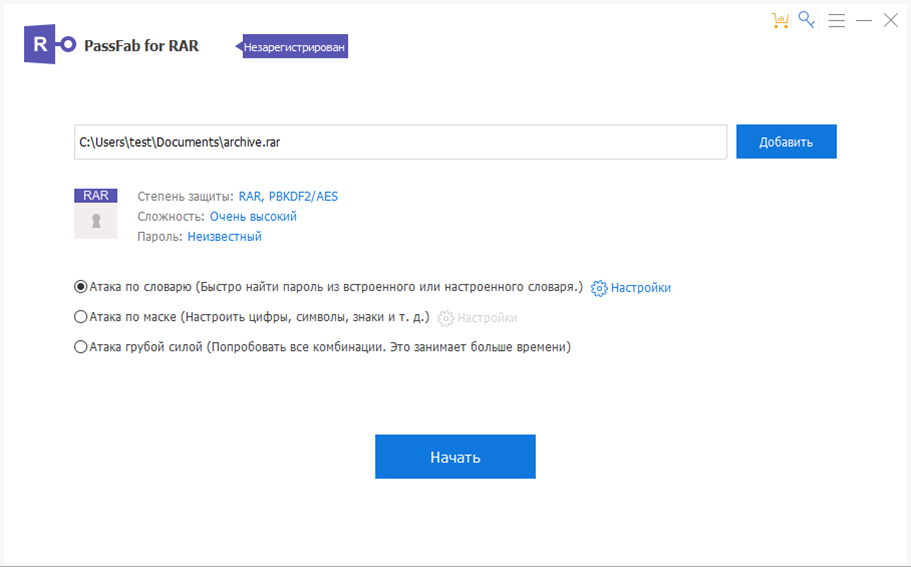
Определив архив и режим, нажмите на кнопку Начать, чтобы запустить процесс подбора. Он займет некоторое время. Для простых кодов потребуется 5-10 минут, а сложные пароли могут подбираться до нескольких часов. По окончанию программа выдаст результат работы — найденный код, который можно будет сразу скопировать и использовать.
Advanced Archive Password Recovery
После установки и запуска выберите нужный архив, нажав Open. Укажите все известные характеристики кода и начните процесс кнопкой Start.
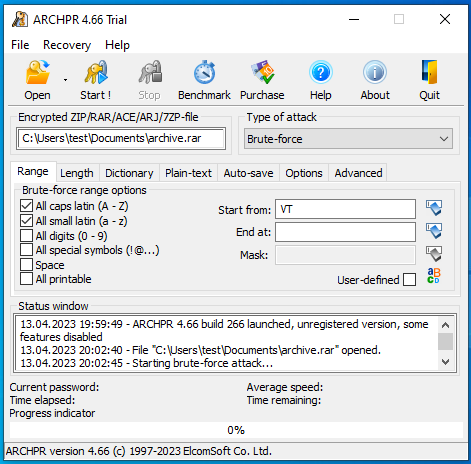
Заранее указать примерную длину пароля можно во вкладке Length. Это упростит программе работу.
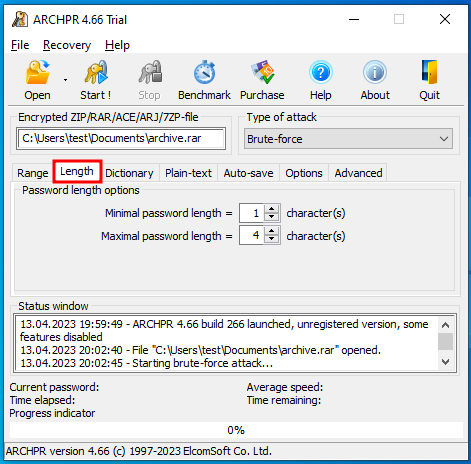
По окончанию подбора программа отобразит найденный код.
Сайты для сброса пароля с архивов RAR и ZIP
В интернете есть сервисы, которые позволяют подобрать пароль архива онлайн. Рассмотрим такой способ восстановления кода на примере сайта Aspose. Чтобы подобрать пароль с его помощью, проследуйте инструкции:
- Перейдите на сайт сервиса и выберите один из трех доступных форматов: ZIP, RAR или 7z.
- Загрузите файл.
- При наличии, укажите известные данные о пароле: длинна, используемые знаки, кодировка.
- Нажмите на кнопку Start для запуска процесса. Спустя время, программа выдаст результат работы — найденный код.
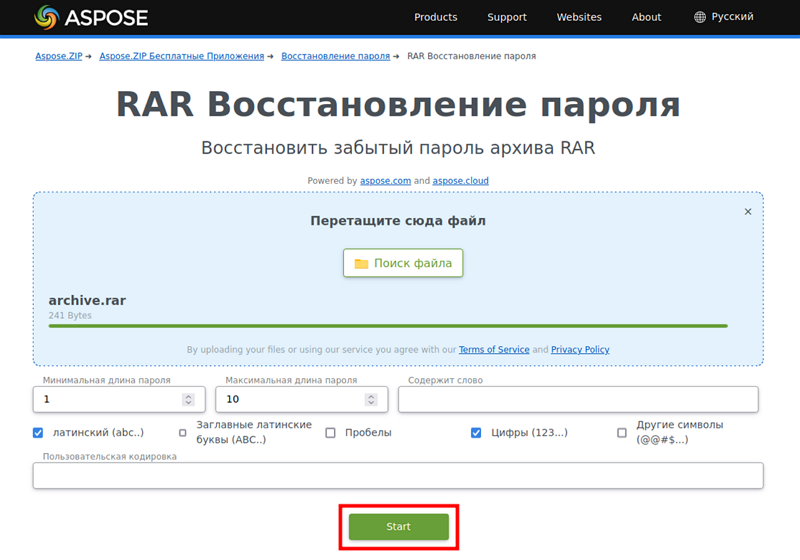
Как распаковать архив?
Узнав пароль, можно получить полный доступ к архиву и его содержимому, а также провести распаковку. Рассмотрим как это можно сделать в двух самых популярных архиваторах — WinRAR и 7-Zip.
В WinRAR
Чтобы извлечь содержимое из архива через WinRAR, проделайте следующее:
1. Откройте нужный архив программой.
2. Нажмите на кнопку Извлечь на верхней панели.

3. Выберите путь сохранения и нажмите ОК,
4. Введите пароль и кликните на кнопку ОК.
Архив будет распакован в указанном месте.
В 7-Zip
Для распаковки архива через 7-Zip, проследуйте инструкции:
1. Откройте файл архиватором.
2. Нажмите на Извлечь в верхней части окна программы.
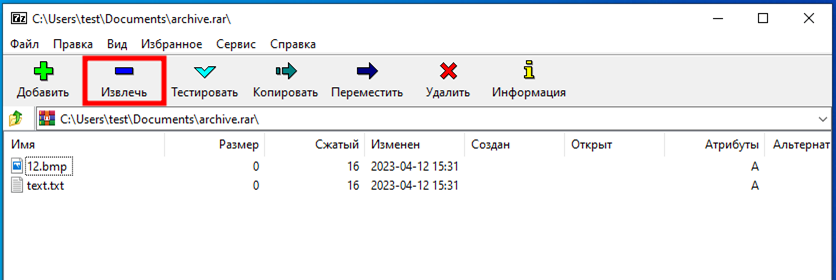
3. Укажите путь распаковки и нажмите ОК.
4. В появившемся окне введите код и кликните на кнопку ОК.
Содержимое архива будет сохранено в выбранном месте.
Восстановить утерянный пароль архива возможно благодаря специальным программам и инструментам. Воспользовавшись ими, можно сбросить код и вернуть доступ к запакованным файлам.
Трюки, которые помогают удалить пароль RAR
У всех трюков одна задача – сократить время поиска пароля. У Accent RAR Password Recovery таких трюков несколько:
- три вида атак на пароль
- автоматический поиск паролей по готовым сценариям
- создание собственных сценариев поиска пароля RAR
- расширенная маска для генерации паролей
- программируемая мутация паролей из словарей
Поддерживаемые форматы и типы паролей
| Защита | Ранняя (RAR – RAR 2.x) | AES (WinRAR 3.x-5.x) |
| Пароль открытия: | — | C/G |
| C – CPU восстановление G – GPU восстановление — – не поддерживается |
Разнообразие атак
Accent RAR Password Recovery предлагает три способа восстановить пароль: атака грубой силы, атака по маске и атака по словарю. Каждый из них имеет характерные плюсы и минусы. В зависимости от ситуации, с разной успешностью, могут проводиться разные типы атак на забытый пароль.
Автоматический поиск паролей RAR
Accent RAR Password Recovery оценивает конфигурацию и производительность компьютера и предлагает готовый сценарий работы, сбалансированный по времени поиска, проводимым атакам и числу охваченных массивов паролей.
Сценарии поиска паролей
Сценарии задают последовательность, с которой Accent RAR Password Recovery будет атаковать пароль RAR архива: типы атак, их число и любые возможные параметры. Вы можете придумать, описать, подключить и выполнить любые собственные сценарии.
Макроязык для описания мутации паролей
Встроенный макроязык описывает правила мутации паролей при атаке по словарям. Вы можете менять вид и написание паролей, добавлять слова и символы, объединять пароли из несколько словарей и много чего еще. Для удобства работы в AccentRPR есть визуальный Редактор Правил.
Часть 4. Как разблокировать RAR-файл с помощью Notepad / CMD
Если вы не хотите использовать сторонний инструмент для разблокировки файлов RAR, вы можете рассмотреть метод ниже. Однако этот метод довольно сложен для начинающих пользователей.
1) Запустите Блокнот на вашем компьютере.
2) Теперь скопируйте код, указанный ниже, в Блокнот, который уже открыт.
REM ======================================================= ===========Код ошибки REM401.blogspot.in@ ECHO OFFtitle Rar Password Unlockerрежим con: cols = 47 строк = 20скопируйте «C: \ Program Files \ WinRAR \ Unrar.exe»SET PSWD = 0SET DEST =% TEMP% \% RANDOM%MD% DEST%: RARклассэхо ———————————————-echo ПОЛУЧИТЬ ДЕТАЛИэхо ———————————————-эхо.SET / P «NAME = Введите имя файла:«ЕСЛИ «% NAME%» == »» Перейти к NERRORперейти к GPATH: nНомер ошибкиэхо ———————————————-Эхо ОШИБКАэхо ———————————————-эхо Извините, вы не можете оставить это пустым.Паузаперейти к RAR: GPATHSET / P «ПУТЬ = Введите полный путь:»ЕСЛИ «% PATH%» == »» Перейти к PERRORперейти к следующему: PErrorэхо ———————————————-Эхо ОШИБКАэхо ———————————————-эхо Извините, вы не можете оставить это пустым.Паузаперейти к RAR:СЛЕДУЮЩИЙЕСЛИ СУЩЕСТВУЕТ «% PATH% \% NAME%», НАЧАТЬперейти к PATH:ПУТЬклассэхо ———————————————-Эхо ОШИБКАэхо ———————————————-echo Файл Opppss не найден ..Паузаперейти к RAR:НАЧАЛОSET / A PSWD =% PSWD% + 1эхо 0 1 0 1 1 1 0 0 1 0 0 1 1 0 0 1 0 1 0 0 1 0 1эхо 1 0 1 0 0 1 0 1 1 1 1 0 0 1 0 0 1 1 1 1 0 0 0эхо 1 1 1 1 1 0 1 1 0 0 0 1 1 0 1 0 1 0 0 0 1 1 1эхо 0 0 0 0 1 1 1 1 1 0 1 0 1 0 1 0 0 1 0 0 0 0 0эхо 1 0 1 0 1 1 1 0 0 1 0 1 0 1 0 0 0 0 1 0 1 0 0эхо 1 1 1 1 1 0 1 1 0 0 0 1 1 0 1 0 1 0 1 1 1 1 0эхо 0 0 0 0 1 1 1 1 1 0 1 0 1 0 1 0 0 0 0 0 1 1 0эхо 1 0 1 0 1 1 1 0 0 1 0 1 0 1 0 0 0 0 1 1 1 1 0эхо 0 1 0 1 1 1 0 0 1 0 0 1 1 0 0 1 0 1 0 0 1 1 0эхо 1 0 1 0 0 1 0 1 1 1 1 0 0 1 0 0 1 0 1 0 1 0 0эхо 0 0 0 0 1 1 1 1 1 0 1 0 1 0 1 0 0 1 1 0 1 0 1эхо 1 0 1 0 1 1 1 0 0 1 0 1 0 1 0 0 0 0 1 0 1 0 0эхо 0 1 0 1 1 1 0 0 1 0 0 1 1 0 0 1 0 1 0 0 1 1 0эхо 1 0 1 0 0 1 0 1 1 1 1 0 0 1 0 0 1 1 0 1 0 0 1эхо 1 1 1 1 1 0 1 1 0 0 0 1 1 0 1 0 1 0 1 1 1 0 0эхо 0 0 0 0 1 1 1 1 1 0 1 0 1 0 1 0 0 1 1 1 0 1 1эхо 1 0 1 0 1 1 1 0 0 1 0 1 0 1 0 0 0 0 0 0 1 1 0эхо 1 0 1 0 0 1 0 1 1 1 1 0 0 1 0 0 1 0 1 0 1 0 0эхо 0 1 0 1 1 1 0 0 1 0 0 1 1 0 0 1 0 1 1 1 0 1 1эхо 1 0 1 0 0 1 0 1 1 1 1 0 0 1 0 0 1 0 0 1 1 0 1эхо 1 1 1 1 1 0 1 1 0 0 0 1 1 0 1 0 1 0 1 1 0 1 1эхо 0 0 0 0 1 1 1 1 1 0 1 0 1 0 1 0 0 1 1 0 1 1 0эхо 1 1 1 1 1 0 1 1 0 0 0 1 1 0 1 0 1 0 1 1 0 0 0эхо 0 0 0 0 1 1 1 1 1 0 1 0 1 0 1 0 0 0 0 1 1 0 1эхо 1 0 1 0 1 1 1 0 0 1 0 1 0 1 0 0 0 0 0 1 0 1 1UNRAR E -INUL -P% PSWD% «% PATH% \% NAME%» «% DEST%»ЕСЛИ / Я% ERRORLEVEL% EQU 0 GOTO FINISHGOTO START:КОНЕЦRD% DEST% / Q / SDel «Unrar.exe»классэхо ———————————————-эхо ОТКРЫТОэхо ———————————————-эхо.эхо ПАРОЛЬ НАЙДЕН!echo FILE =% NAME%эхо-пароль взломан =% PSWD%пауза> NULвыходREM ======================================================= ===========
3) Сохраните Блокнот с расширением «.bat». Например, ABC.bat.
4) Теперь запустите файл .bat и укажите имя файла и путь. Нажмите Enter.
5) Дождитесь завершения процесса.
Это оно!
Обратите внимание, что этот процесс взламывает только цифровые пароли. Ну, это наша статья о RAR Unlocker и как разблокировать RAR файл, Мы надеемся, что вам понравится эта статья. Ну, это наша статья о RAR Unlocker и как разблокировать RAR файл, Мы надеемся, что вам понравится эта статья
Ну, это наша статья о RAR Unlocker и как разблокировать RAR файл, Мы надеемся, что вам понравится эта статья.
Программы для вскрытия запароленных архивов
Я перепробовал шесть программ для взлома пароля архива ⇒
- Free RAR Password Recovery (бесплатно).
- Accent RAR Password Recovery (платно, но совсем не дорого).
- Accent ZIP Password Recovery (платно, но совсем не дорого).
- RAR Password Cracker Expert (бесплатно).
- Password Recovery Bundle (ценник на эту прогу не влезает в экран сами посмотрите).
- Advanced Archive Password Recovery (платная от 3х до 6-ти тысяч рублей).
После проведения тестов я получил следующие результаты. В обычном режиме лучше использовать первый и шестой варианты. Если знаете из каких символов состоит пароль, то лучшим решением будут 2 и 3 вариант под свои типы архивов ⇒
Две отличные специализированные программы для восстановления паролей к Zip/RAR архивам Accent ZIP Password Recovery и Accent RAR Password Recovery. Первая, как понятно из названия восстанавливает пароли для Zip архивов с классическим zip 2.0 и WinZip AES шифрованием. Вторая восстанавливает пароли для RAR архивов в старом формате RAR3 и новом RAR5.
Если интересно, то можете посмотреть рейтинги производительности для задач восстановления паролей на GPU https://passcovery.ru/solutions/gpuest.htm.
Теперь перейдем к тестированию ⇒
- Архив для теста используем тот же и с тем же 4х символьным паролем.
- Запускаем программу. В левом верхнем углу нажимаем “Открыть” и выбираем архив для вскрытия.
- Программа нам выдает, что файл защищен паролем и мастер предлагает выбрать, каким способ осуществлять перебор. Оставляем все по умолчанию и жмем далее.
- В следующем окне выбираем пункт “Перебор” и далее.
- Здесь нам предлагается выбрать, какие символы будут участвовать в переборе. Это как плюс программы, так и минус. Если вы знаете, из каких символов состоит пароль, то указав нужные вы намного быстрее его найдете, чем используя перебор всех возможных комбинаций.
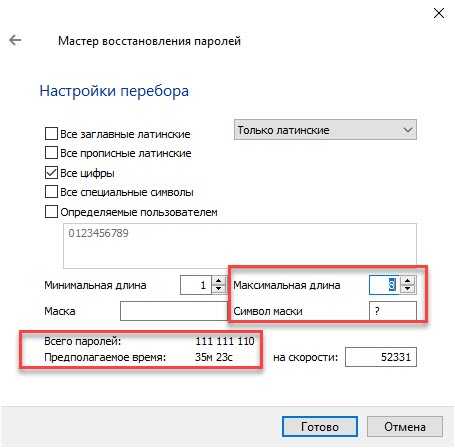
Например, многие пользователи, чтобы не забыть пароль, используют свой номер мобильного телефона. В нем 11 цифр. Для его взлома программе потребуется 24д и 13 часов, а для 8 цифрового пароля, который как бы считается надежным уже всего 35 минут. Для вскрытия нашего тестового архива потребуется 36 мин 51 сек. При задействовании всех возможных символов.
Инструкции по настройке перебора:
- https://passcovery.ru/helpdesk/knowledgebase.php?article=55;
- https://passcovery.ru/helpdesk/knowledgebase.php?article=72.
У данного разработчика так же есть спецутилиты по работе с паролями и для других типов файлов. Например, Passcovery Suite — восстанавливает пароли для Microsoft Office и OpenOffice/LibreOffice, Adobe PDF, WinRAR и Zip/WinZip, TrueCrypt, Apple iOS/BlackBerry OS, WPA/WPA2 и другие утилиты.
Accent ZIP Password Recovery для Zip/Zipx архивов
Программа компании Пасковери носит говорящее название и отлично восстанавливает, или говоря хулиганским языком, взламывает потерянные пароли к Zip архивам. В программе есть три способа поиска паролей:
- атака грубой силы
- атака грубой силы с расширенной (позиционной) маской
- атака по словарям
Программа поддерживает архивы с классическим и WinZip AES шифрованием от различных архиваторов, показывает великолепную скорость перебора паролей и реализует GPU ускорение на видеокартах AMD/NVIDIA.
Быстрый старт с Accent ZIP Password Recovery
1. Скачайте и установите актуальную версию AccentZPR. Тут всё просто: это Windows-дистрибутив и процедура установки привычна. Переживать о безопасности вашего компьютера и данных не нужно. Сайт Пасковери и все дистрибутивы компании имеют цифровой сертификат, подтверждённую подпись и «чистый» рейтинг на
VirusTotal.com.
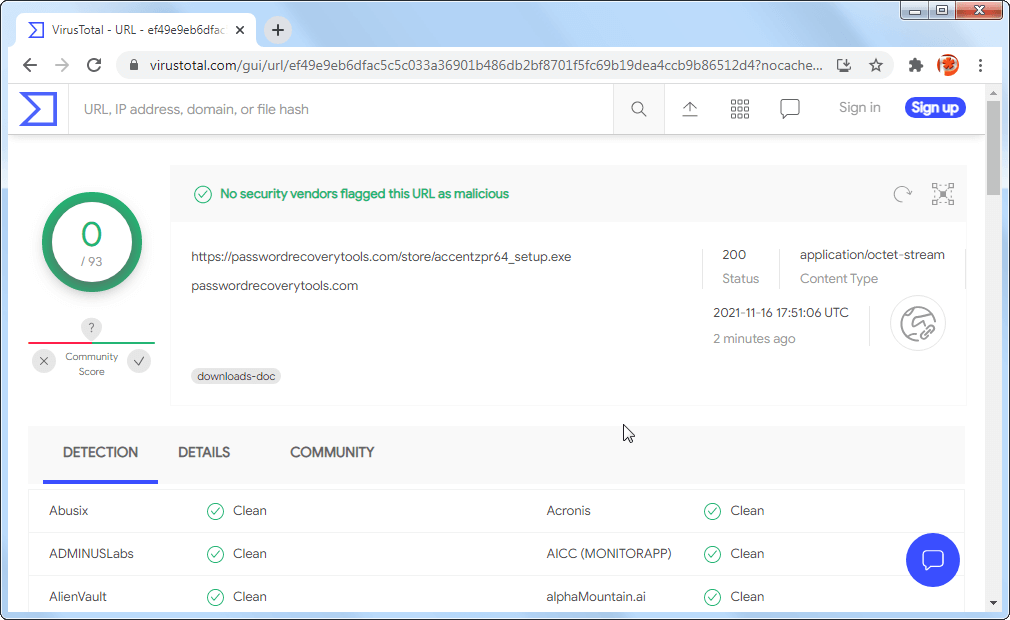 0/93 для дистрибутивов Пасковери на VirusTotal.com
0/93 для дистрибутивов Пасковери на VirusTotal.com
2. Запустите «взломщик Zip паролей» и откройте в нём zip/zipx архив с утраченным паролем, как это делается в Windows (через меню, кнопкой на панели инструментов или хоткеем Ctrl+O). Accent ZIP Password Recovery расскажет об обнаруженной защите:
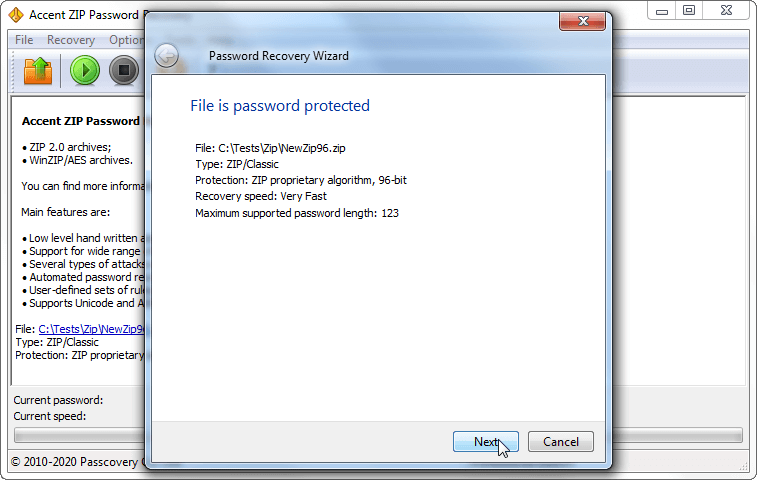 Информация о Zip файле в «Мастере восстановления паролей»
Информация о Zip файле в «Мастере восстановления паролей»
3. На следующем шаге необходимо выбрать готовый сценарий для автоматического поиска или одну из трёх атак на пароль:
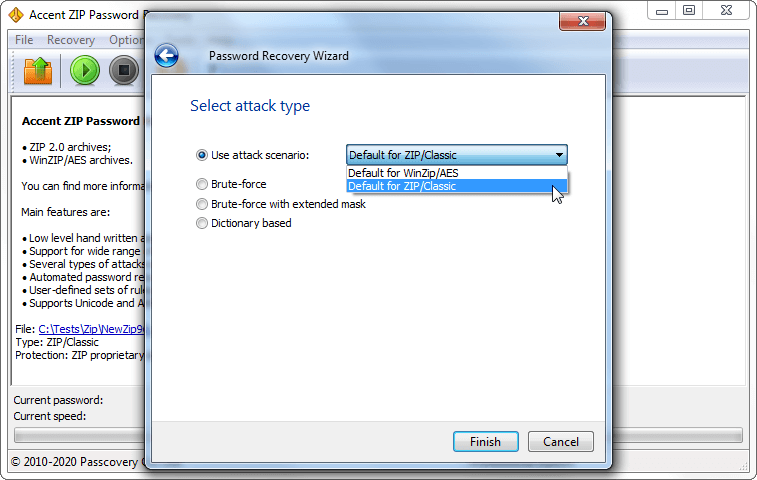 Типы атак в AccentZPR на забытый zip/zipx пароль
Типы атак в AccentZPR на забытый zip/zipx пароль
атака грубой силы, когда о пароле ничего не известно. Перебор паролей будет идти по всему заданному диапазону. Здесь можно указать алфавит и наборы символов для создания пароля, ограничить длину пароля, задать простую маску (известные части пароля):
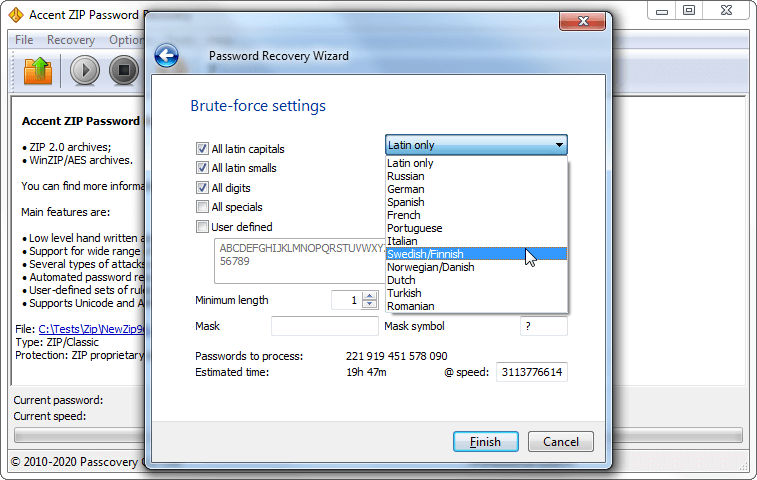 Настройки атаки грубой силы в AccentZPR
Настройки атаки грубой силы в AccentZPR
атака грубой силы с расширенной (позиционной) маской, когда известна структура пароля. Перебор паролей пойдёт по сокращённому набору значений. Расширенная маска позволит описать наборы символов индивидуально для каждой позиции пароля:
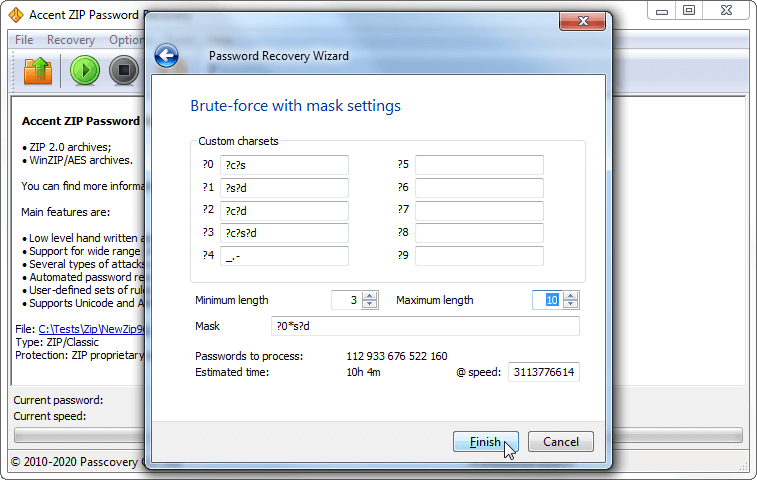 Настройки позиционной маски в AccentZPR
Настройки позиционной маски в AccentZPR
атака по словарям, когда пароль может быть популярной фразой. Перебор ограничен готовым списком паролей, так называемым словарём. В программах для восстановления паролей от Пасковери можно одновременно подключить до 4-ёх словарей:
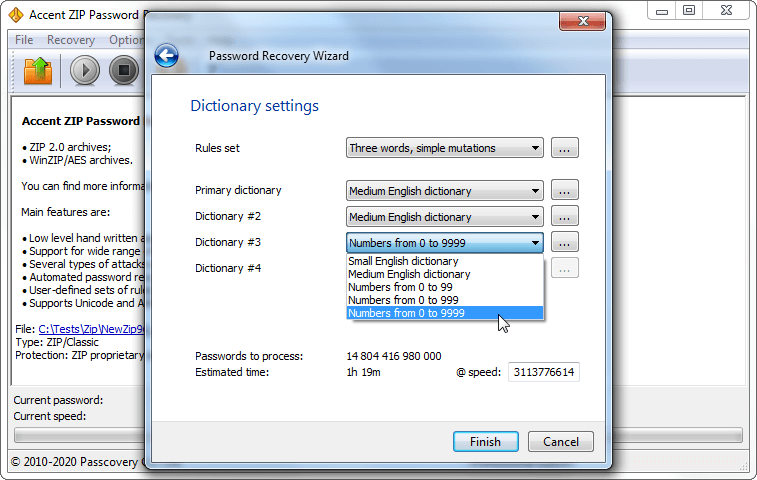 Настройки атаки по словарю в AccentZPR
Настройки атаки по словарю в AccentZPR
4. Когда атака выбрана, а необходимые настройки произведены, запускайте атаку на забытый пароль. Просто кликните «Finish». Программа начнёт перебор паролей и будет информировать о статусе поиска, скорости перебора, времени, необходимом для проверки всего заданного диапазона.
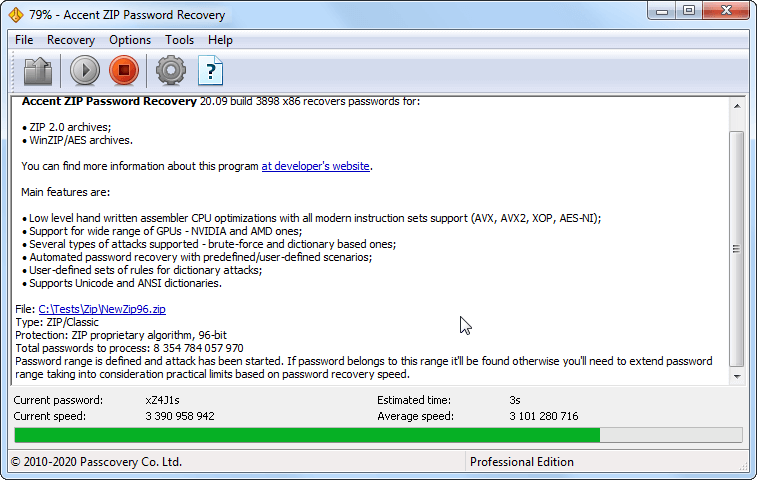 Информация о восстановлении пароля в AccentZPR
Информация о восстановлении пароля в AccentZPR
Зарегистрированная версия программы сохраняет состояние поиска каждые пять минут. Эта удобная возможность позволяет прервать поиск в любой момент и позже продолжить его с места остановки. В демо-версии эта фича отключена.
5. Найденный пароль Accent ZIP Password Recovery отобразит в виде гиперссылки. Просто кликните по нему, чтобы скопировать его в буфер обмена и открыть заблокированный Zip архив.
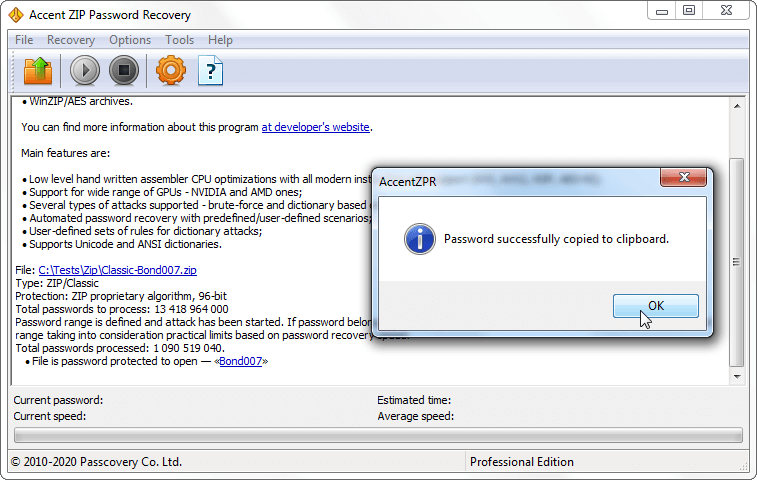 Отображение найденного пароля в AccentZPR
Отображение найденного пароля в AccentZPR
Шифрование файлов архиваторами WinRAR и 7-Zip
Удобство использования архива известно всем! Это, в первую очередь, возможность уменьшить занимаемое файлами место на компьютере за счет их сжатия. Да и пересылать по почте или выкладывать в интернете набор файлов бывает удобнее в виде архива, чем по одному.
Но, наверное, не все знают, что помимо сжатия файлов архиваторы дают возможность ограничивать доступ к содержимому архива посредством ввода пароля. Таким образом, кроме экономии места на диске, пользователь получает еще и защищенные с помощью шифрования файлы. Как можно защитить свой архив, рассмотрим на примере использования программ WinRAR и 7-Zip.
WinRAR
WinRAR – наверное самый популярный архиватор (программа платная). Может архивировать в формате ZIP и в собственном RAR, а начиная с версии 5, — RAR5, позволяющем сжимать файлы еще лучше, чем RAR. Пароль можно ставить как на ZIP-, так и на RAR-архивы, но есть одно но: в формате ZIP файлы будут зашифрованы, но их названия останутся видны в архиве и без ввода пароля. Формат RAR «умеет» скрывать имена файлов. Итак, выделяем в проводнике Windows файлы, которые хотим защитить, и нажимаем на них правой кнопкой мышки. Выбираем в контекстном меню «Добавить в архив…».

В диалоге создания архива выбираем формат «RAR», метод сжатия – «Без сжатия» (если нужна только защита, можно не тратить время на архивирование) и нажимаем на кнопку «Установить пароль…».

Придумываем и дважды вводим пароль, а также обязательно ставим галочку «Шифровать имена файлов» (преимущество над ZIP). Нажимаем везде «ОК», начнется шифрование файлов.
По завершении всех операций, файлы будут защищены внутри архива. При попытке открыть архив пользователь получит запрос на ввод пароля.

Подобрать пароль практически невозможно, так как WinRAR, начиная с 5-й версии, использует AES шифрование с длиной ключа 256 бит. Более старые версии используют шифрование AES-128. Помню, где-то слышал, что для подбора пароля к архиву, зашифрованному методом AES с длиной ключа в 128 бит, на самом современном компьютере понадобится больше 15 лет. Как видите, вам нечего опасаться!
Если пароль введен правильно, WinRAR покажет вам содержимое архива.

Звездочки рядом с файлами указывают на то, что они зашифрованы, а красный ключ в левом нижнем углу указывает на то, что содержимое архива (имена файлов, комментарии и др.) также недоступно без ввода пароля.
7-Zip
7-Zip – отличный архиватор, бесплатная альтернатива WinRAR’у. Поддерживает очень много форматов:
- Архивирование / разархивирование: 7z, ZIP, GZIP, BZIP2 и TAR;
- Только разархивирование: ARJ, CAB, CHM, CPIO, DEB, DMG, HFS, ISO, LZH, LZMA, MSI, NSIS, RAR, RPM, UDF, WIM, XAR и Z.
Имеет свой собственный одноименный формат сжатия – «7z». Этот формат так же, как и RAR поддерживает защиту имен файлов. Для шифрования кликаем по файлах в проводнике Windows и выбираем опцию контекстного меню «7-Zip > Добавить к архиву…».

Выбираем в выпадающем списке «Формат архива» значение «7z», уровень сжатия – «Без сжатия» (по той же причине, что и в WinRAR), в группе «Шифрование» придумываем и задаем пароль, а также, как и в WinRAR, ставим галочку «Шифровать имена файлов». Как видите, метод шифрования такой же, как и в WinRAR – «AES-256».
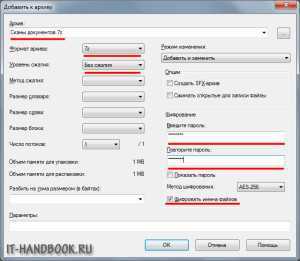
Нажимаем «ОК», будет создан зашифрованный архив. При попытке открыть архив будет запрошен пароль.

Совет по выбору пароля: так как программы по подбору пароля используют словари, пароль должен быть необычным словом. Желательно, чтобы он содержал больше 8 символов и состоял как из маленьких так и из больших букв, а также цифр.
Будьте осторожными! Если забыли пароль, никто и ничто не поможет вам восстановить ваши данные!
Видео:
Как снять пароль с архива winrar с помощью PassFab for RAR
PassFab for RAR – инструмент, который может быстро и безопасно и без потери данных снять пароль с архива winrar. На мой взгляд, это лучший инструмент для сброса забытого пароля архива. Он прост в использовании и имеет ряд преимуществ, которые выделяют PassFab for RAR среди подобных программ.
Преимущество инструмента PassFab для RAR
- Полный перебор всех возможных комбинаций пароля
- Перебор с позиционной маской
- Перебор по встроенному словарю + пользовательский словарь
- Скорость подбора пароля (благодаря GPU)
- Простота использования, интуитивно понятный интерфейс
- Не повреждает исходные файлы архива
Шаг 1: Чтобы восстановите пароль архива WinRAR, загрузите и установите программу PassFab for RAR с сайта разработчика.
Шаг 2: После установки, запустите программу и нажмите кнопку «Добавить» чтобы указать путь к архиву.
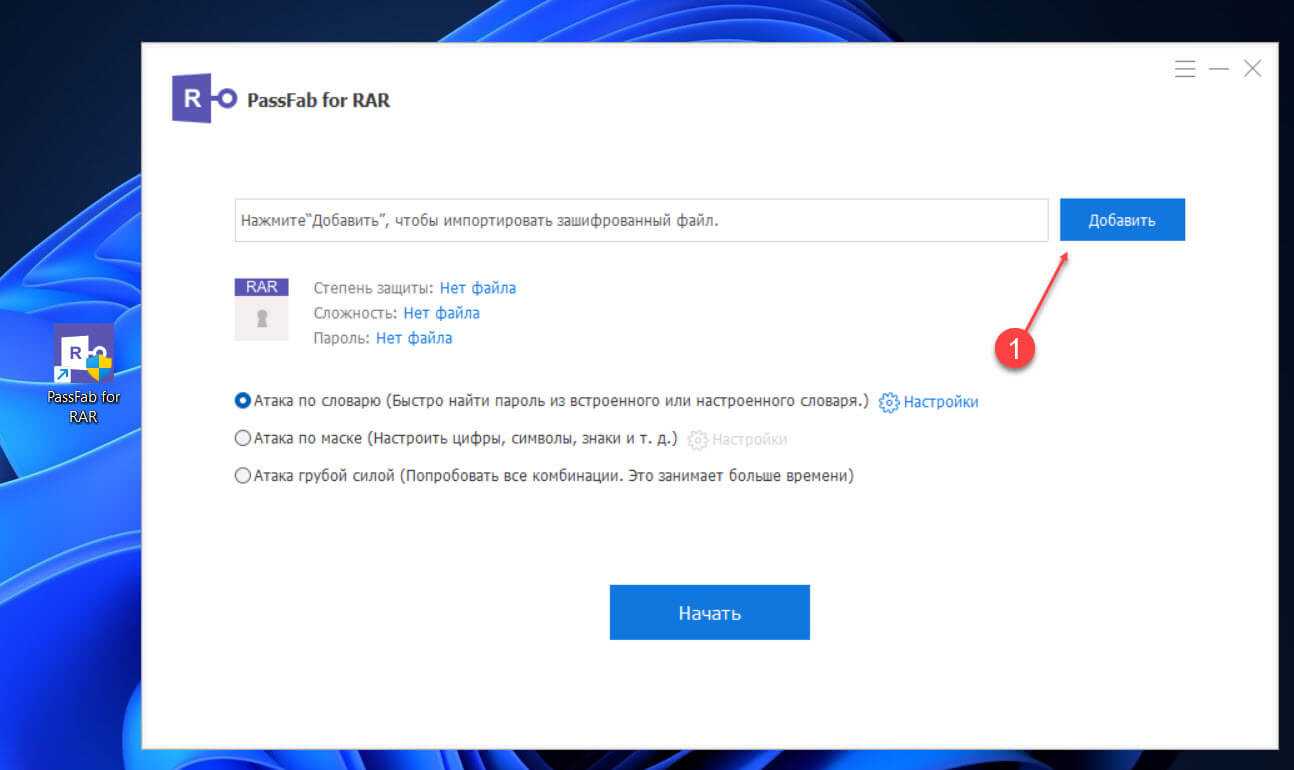
Шаг 3: Выберите архив, для которого необходимо сбросить пароль и нажмите кнопку «Открыть».
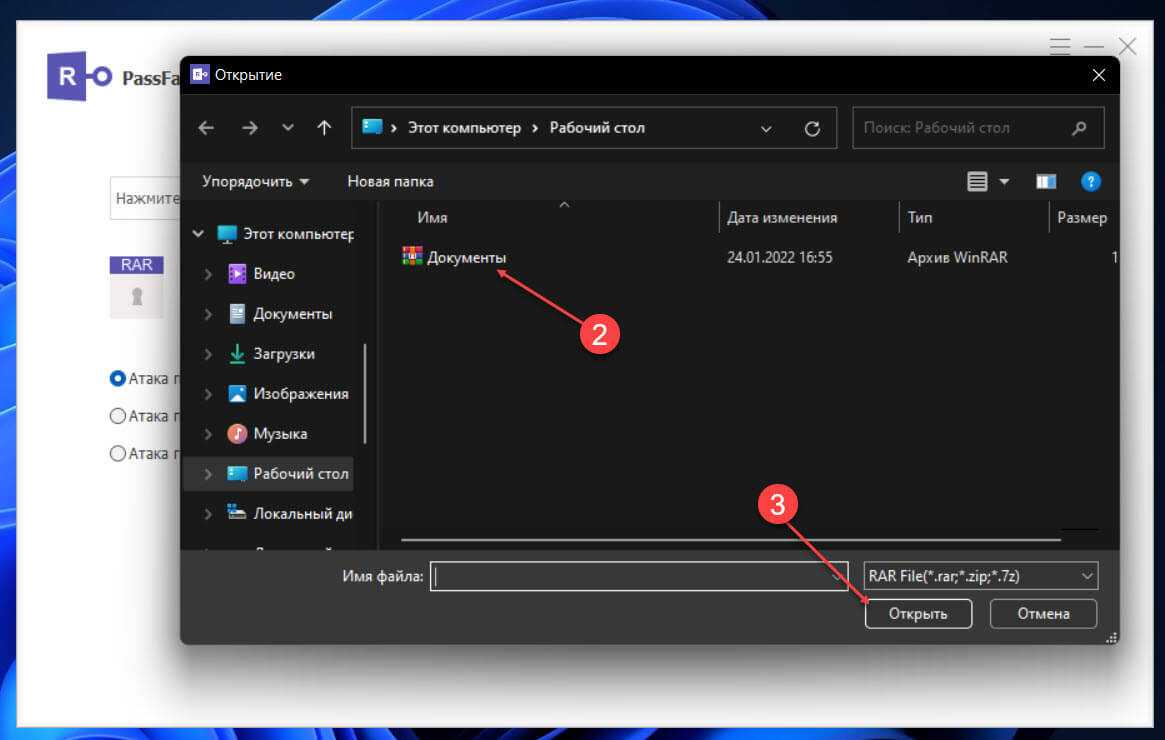
Шаг 4: Теперь необходимо выбрать тип атаки на пароль, вы можете выбрать один из трех вариантов:
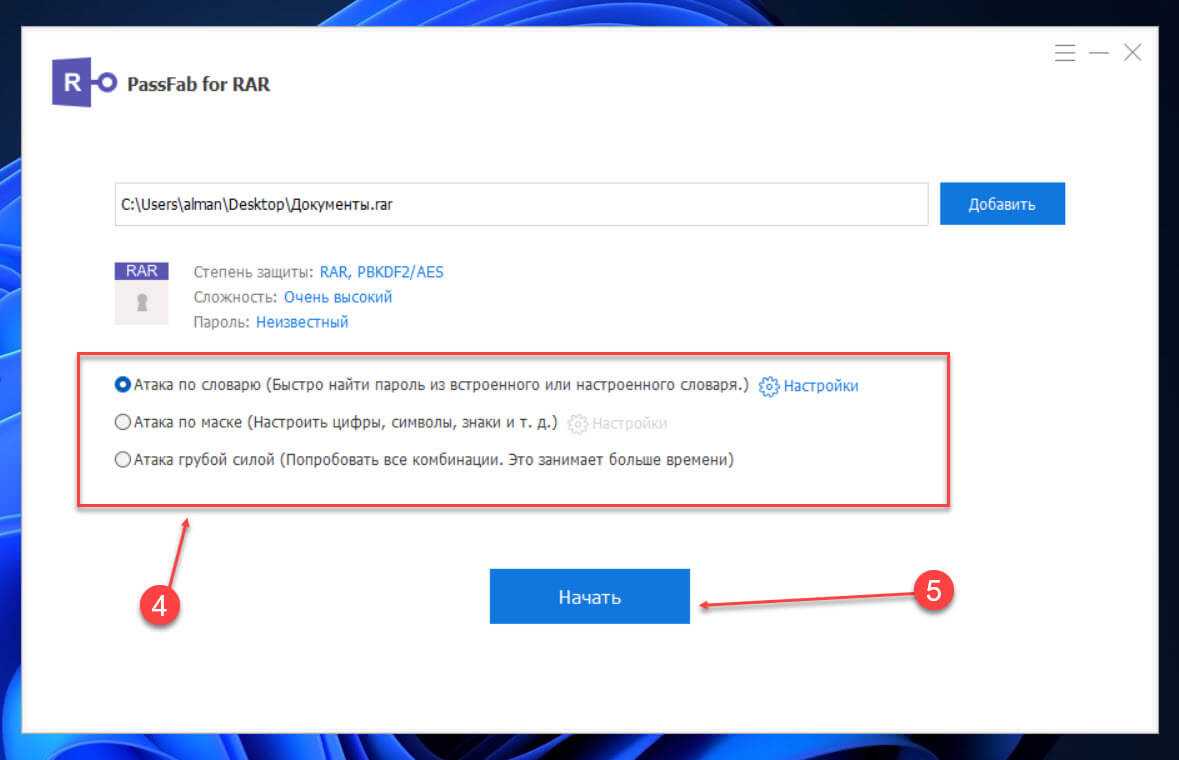
Атака по словарю: Инструмент будет использовать для подбора пароля словарь содержащий список всех возможных комбинаций букв и цифр.
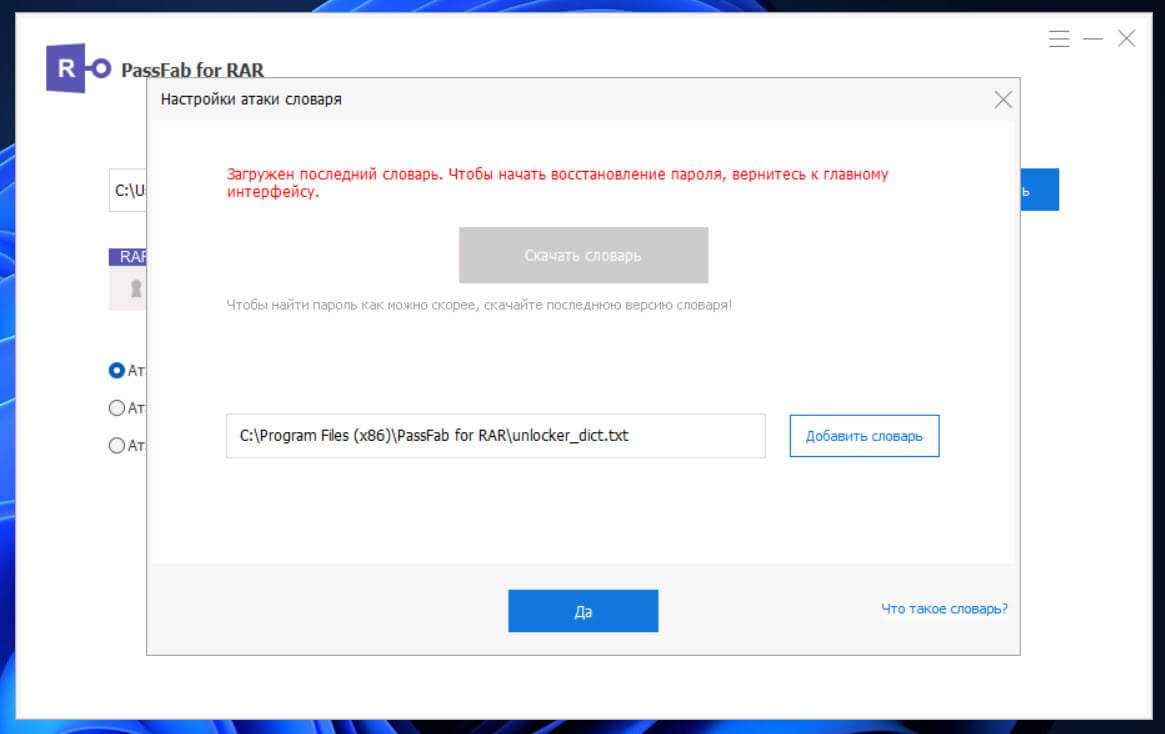
Атака по маске: Возможность вручную добавить определенные элементы для сброса пароля: длинна пароля, набор символов, суффикс и префикс.
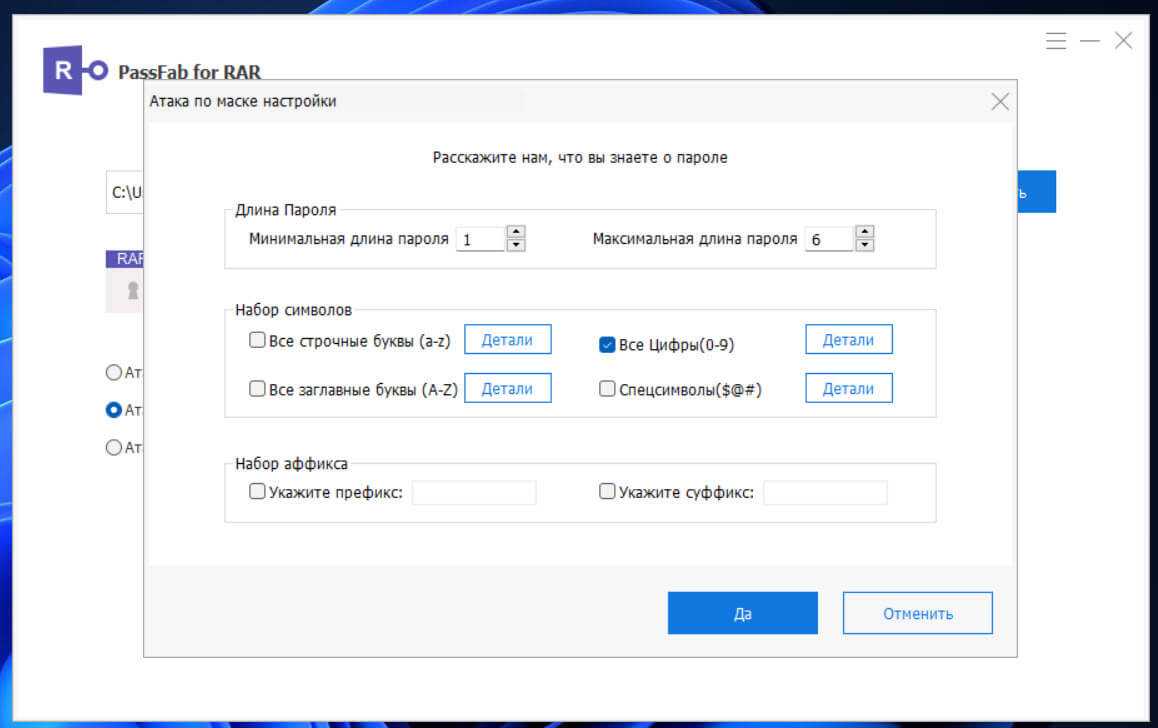
Атака грубой силой: Данный способ будет использовать все возможные комбинации для подбора пароля.
Шаг 5: После выбора нужного варианта атаки нажмите кнопку «Начать», будьте терпеливы пока программа не закончит подбор пароля для вашего архива.
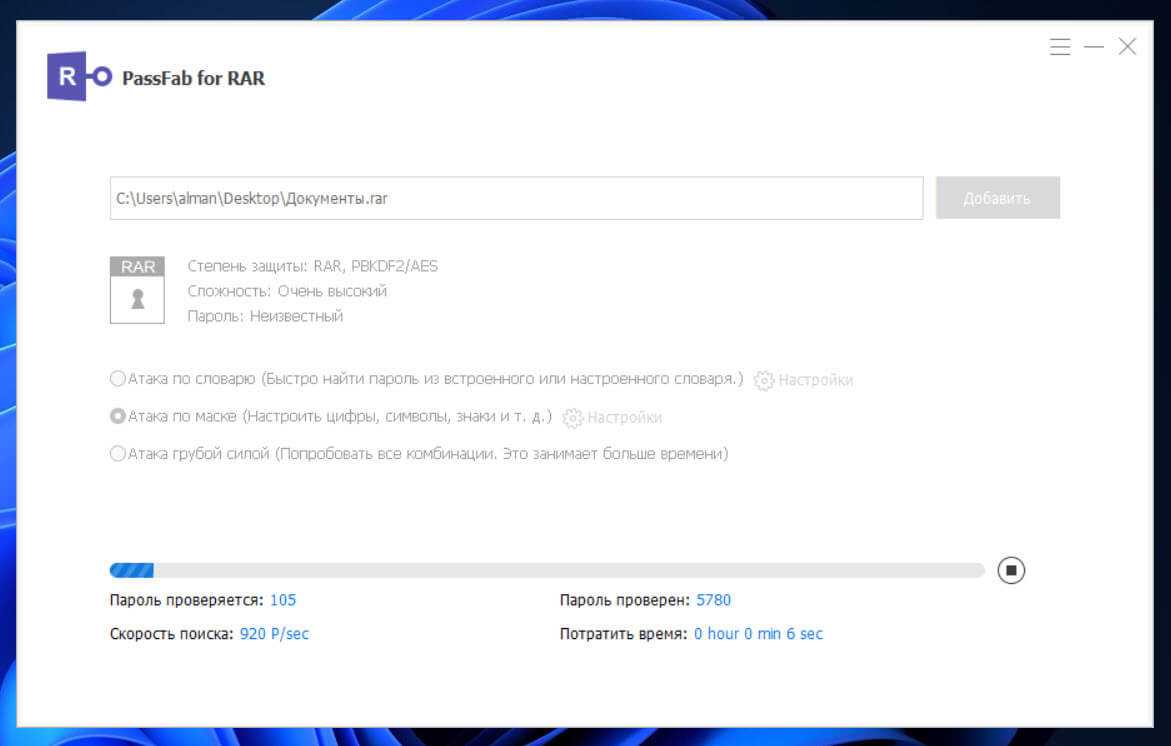
Время выполнения напрямую зависит от сложности утерянного пароля, и может варьироваться от пары минут до нескольких часов.
Шаг 6: По завершению процесса вы увидите диалоговое окно с паролем который необходимо использовать для разблокировки архива. Скопируйте его и введите в строку запроса пароля при извлечении файлов.
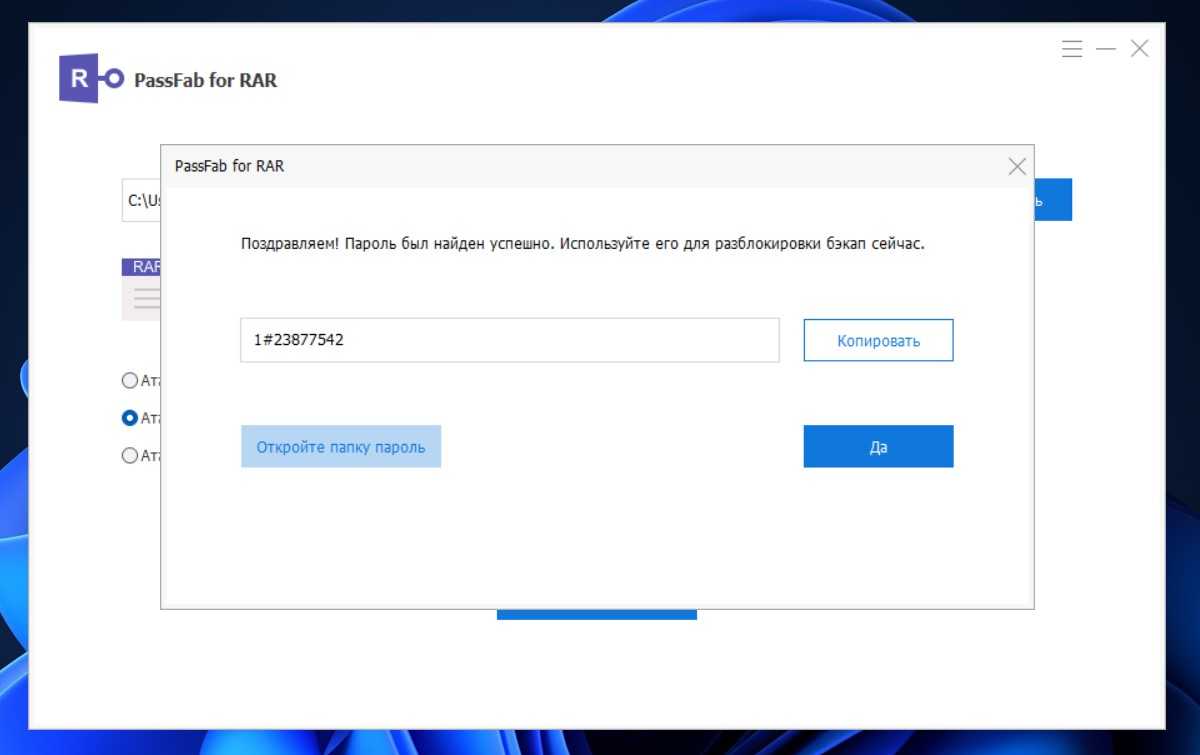
Видео инструкция как снять пароль с winrar архива с помощью программы PassFab for RAR.
Способ 2:
Взлом платного архива
Различные сервисы хранения файлов, по разному хотят взять с нас деньги. У некоторых это Gold аккаунты у некоторых это самараспаковывающиеся архивы которые требуют отправить SMS для распаковки. Вот как раз для последних архивов предназначен данный способ.
- открываем архив в любом HEX-редакторе (например http://www.chmaas.handshake.de/delphi/freeware/xvi32/xvi32.htm#download)
- Ищем два упоминания этих символов «;!@PAYARCHIVE@!;» — без кавычек
- Ищем байт 0A после второго упоминания и с начала файла до этого байта 0A все удаляем
- Сохраняем изменения и переименовываем файл в нужное расширение (в зависимости от того что качали, музыку — MP3, видео — avi или mkv и так далее)
Все! Пробуем открывать файл.
Главная → FAQ → Как снять пароль с архива WinRAR
Многие пользователи глобальной сети интернет задаются вопросами: «Как снять пароль с архива WinRAR» или «Как убрать пароль с архива WinRAR». Если первый вопрос многие задают с целью взломать запароленный архивный файл, дабы заполучить его содержимое
И не важно, со злым умыслом или просто так. То второй вопрос может возникнуть при ситуациях, когда архивный файл защищённый паролем был получен легально и у пользователя есть пароль для открытия его и получения содержимого
Но на будущее, вдруг забудется пароль, есть необходимость убрать защиту, чтобы можно было в любой момент почерпнуть информацию из полученного архива.
На официальных источниках архиватора WinRAR описание данной задачи очень расплывчато и малоинформативное. Поиск в знаменитых поисковых системах на необъятных просторах всемирной паутины тоже не дал исчерпывающей информации. Пришлось методом проб и ошибок экспериментировать самому. Ниже вниманию заинтересовавшегося данной проблемой пользователя предлагаются примеры тестов с выводами.
Если пользователь получил от знакомых через социальные сети или электронную почту защищённый паролем архивный файл без шифрования и отдельно пароль к нему, то проблем с извлечением информации из архива быть не должно. Но есть риск на будущее забыть данный пароль или потерять информацию, содержащую сведения о ключе. Что стоит предпринять?
Зная пароль, необходимо сначала извлечь содержимое архивного документа, а после создать новый архив со старым названием полученного извне защищённого документа. Причём при создании, точнее перезаписи данного архивного файла, поле, где задаётся пароль, должно быть пустым! В таком случаи настройки перезаписанного архива остаются прежними, только без пароля. Пользователь может в любой момент, не опасаясь свой забывчивости, пользоваться информацией в перезаписанном архивном документе.
Бонусные подсказки: Метод обхода пароля для файлов Android WinRAR / RAR
Все описанные выше методы были предназначены для ПК, но мы также купили для вас советы, если вы хотите узнать, как обойти пароль WinRAR в файлах систем Android. Однако метод, который мы собираемся предложить, сработает только в том случае, если вы знаете правильный пароль и хотите только удалить его.
Первый шаг – скачать приложение ArchiDroid который доступен в магазине Google Play. После этого метод работы с этим приложением очень похож на те, которые мы обсуждали выше, или вы можете просто следовать инструкциям приложения, чтобы сделать это. В конце концов, пароль вашего заблокированного файла Android RAR будет удален.
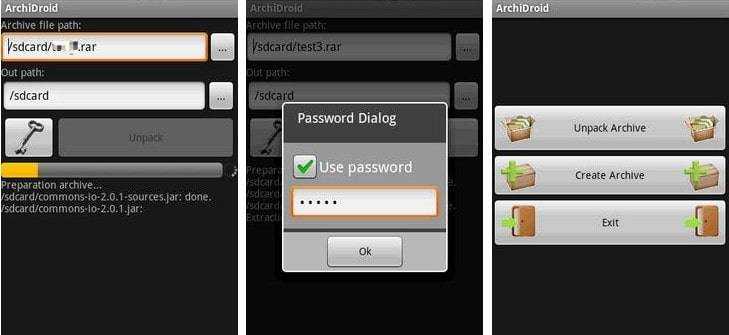
Почти невозможно обойти пароли для файлов Android RAR, если у вас нет пароля, поскольку в Интернете нет таких приложений, которые могли бы облегчить это.
Заключение
Итак, это были все методы восстановления и удаления пароля, о которых вы хотели знать. как обойти пароль WinRAR. Мы рекомендуем вам использовать Passper для RAR программное обеспечение, поскольку оно выполняет всю работу автоматически и гарантирует наилучшие результаты при восстановлении пароля. Вы также можете выбрать среди других вариантов в соответствии с вашими требованиями относительно паролей RAR.
Лицензирование
Демоверсия программы несет ряд ограничений:
- отображаются только 2 первых символа найденного пароля
- время поиска ограничено 30 минутами на задание
- отсутствует сохранение статуса выполнения задания
Для удаления ограничений необходимо приобрести лицензию, стоимость которой зависит от области применения программы:
Лицензия на Accent RAR Password Recovery предоставляет обладателю:
- отсутствие ограничений в функциональности программы
- бесплатные обновления в течение одного года
- бесплатную техническую поддержку для решения возможных вопросов
Оплата возможна различными он-лайн и оф-лайн способами. Полный список зависит от региона и доступен на странице заказа. Все
транзакции проводимые при оплате лицензий Accent RAR Password Recovery защищены и строго конфиденциальны.
Дополнительно, но важно
На скриншоте ниже, я показал время распароливания архива winrar с 6-ти значным паролем ⇒
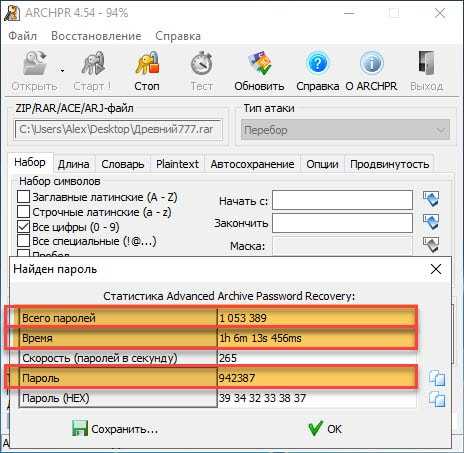
Как видите, на это потребовался один час и 6 минут. Было перебрано более 1 миллиона паролей. А это простенький паролик, состоящий только из цифр. Если в него добавить латинский алфавит, то сложность станет намного больше и времени для взлома потребуется так же больше на порядки.
- если архивный файл защищён по всем правилам установки паролей, то для взлома такого документа потребуется самый мощный компьютер и несколько десятилетий в запасе;
- RAR-архивы поддерживают пароли длиной до 127 символов. Этого пока вполне достаточно;
- в программах вскрытия запароленных архивов, можно использовать свой собственноручно созданный словарь потенциальных слов и символов, которые могут быть в утерянном или забытом пароле. Это поможет значительно ускорить подбор, особенно в многосимвольных комбинациях;
- архивы на мобильных операционных системах Android или iOS не взламываем. Лучше скопируйте архив на стационарный ПК и делайте это на нем. Это проще, и даже используя самый медленный взломщик, намного быстрее;
- вытащить документы из запароленного архива не получиться, пока вы его не откроете;
- рассмотренное выше ПО самое простое и доступное для понимания обычными пользователями. Есть множество специализированных утилит, которые работают быстрее, но работать с ними приходиться из командной строки, что сложнее. В основном они затачиваются под взлом конкретных типов архивов, например под rar или zip. Могут использовать мощности видеокарт.
Не используйте данные знания для подбора паролей к чужим архивам. Это преследуется по закону.
Подобрать программки и получить множество полезных знаний и советов по этой теме можно по этой ссылке https://diakov.net/
Загрузить все вышеприведенное ПО можно на сайте http://nnmclub.ro/. Заходите на него через VPN. Лучше всего используйте для этого броузер Opera, в котором этот VPN встроен или бесплатный VPN4Test, которым я сам пользуюсь.
Если интересуют легальные программы, то лучше брать на AllSoft.ru. Бывает дешевле, чем на официальном сайте.
Удачи вам и до скорых встреч на страницах FIXX.one
Метод 2. Разблокировать Пароль К ZIP-файлу Онлайн Без Пароля
Есть несколько веб-сайтов, предлагающих бесплатную возможность дешифрования ZIP-файлов. Онлайн-сервисы всегда имеют мощные вычислительные ресурсы, позволяющие использовать распределенные виртуальные частные серверы в разных местах. Интерфейс сайтов для расшифровки ZIP-файлов прост.
Перейдите на сайт, и он спросит о вашем зашифрованном ZIP-файле. Просмотрите этот файл. Иногда вам будет предложено ввести свой адрес электронной почты, чтобы получить пароль по электронной почте. Затем нажмите «Продолжить». Вы получите уведомление, если пароль будет восстановлен. Но этот метод не рекомендуется, потому что ваши данные могут быть конфиденциальными и загружать эти файлы на общедоступные сайты небезопасно.




























